'>

Nyligen klagade många Windows 10-användare på att felmeddelandet ” Vissa inställningar hanteras av din organisation ”Visas i deras inställningsfönster.
Lyckligtvis är det inte så svårt att lösa som det låter som. Det här inlägget visar hur du åtgärdar det steg för steg. Ta dig bara tid att följa de enkla stegen nedan.
Prova den här åtgärden:
Den enkla lösningen för att åtgärda felet är att ändra sekretessinställningarna på din Windows 10.
Steg 1)
Tryck på på tangentbordet Windows-logotyp nyckel-  + R för att öppna rutan Kör.
+ R för att öppna rutan Kör.
Steg 2)
Typ gpedit.msc i rutan och tryck Stiga på .

1) Ladda ner gpedit.msc (redigerare för grupprincip) från internet.
2) När det är klart, gå till C: Windows SysWOW64 och kopiera följande:
mappar: GroupPolicy
GroupPolicyUsers
gpedit.msc (konsoldokument)
3) Klistra in dem på följande platser:
C: Windows System
C: Windows System32
Steg 3)
Gå till popup-fönstret Datorkonfiguration > administrativa mallar > Windows-komponenter .

Steg 4)
Rulla ner i avsnittet Windows-komponenter, hitta och klicka på Datainsamling och förhandsgranskning av byggnader .
Dubbelklicka sedan på Tillåt telemetri till höger.

Steg 5)
Kryssa för Aktiverad och välj 3-full från rullgardinsmenyn.
Klicka sedan Ansök> OK för att spara inställningarna.

Nu ska duDu kan se att meddelandet nu är borta och att du har full tillgång till dina Windows 10-inställningar.
Vill vi fixa problemet åt dig?
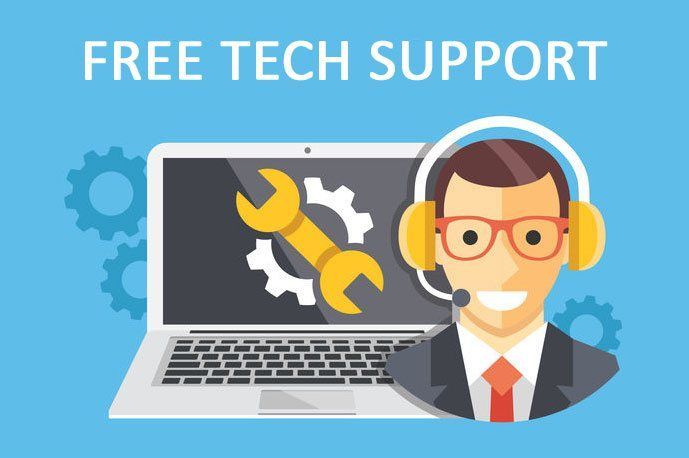
Om ingen av korrigeringarna ovan fungerade, eller om du inte har tid eller självförtroende att felsöka problemet själv, få oss att fixa det åt dig. Allt du behöver göra är köp ett års prenumeration på Driver Easy (bara 29,95 $) och du får gratis teknisk support som en del av ditt köp . Då kan du kontakta våra datortekniker direkt, förklara ditt problem och de kommer att undersöka om de kan lösa det på distans.
![[LÖST] God of War FPS faller på PC](https://letmeknow.ch/img/knowledge/62/god-war-fps-drops-pc.jpg)
![[LÖST] Warzone använder inte GPU på Windows 10](https://letmeknow.ch/img/knowledge/72/warzone-not-using-gpu-windows-10.jpg)




![[LÖST] Medium Crashing på PC](https://letmeknow.ch/img/program-issues/02/medium-crashing-pc.jpg)